
РЪКОВОДСТВО ЗА ПОТРЕБИТЕЛЯ
3D Кино Звук Blu-ray™
Система за домашно кино
Преди да използвате вашия уред, прочетете внимателно
настоящото ръководство и го запазете за бъдещи справки.
BH6220C (BH6220C, S62S1-S, S62S1-W)
BH6320C (BH6320C, S62C2-S, S62S1-W)
P/NO : SAC35494102
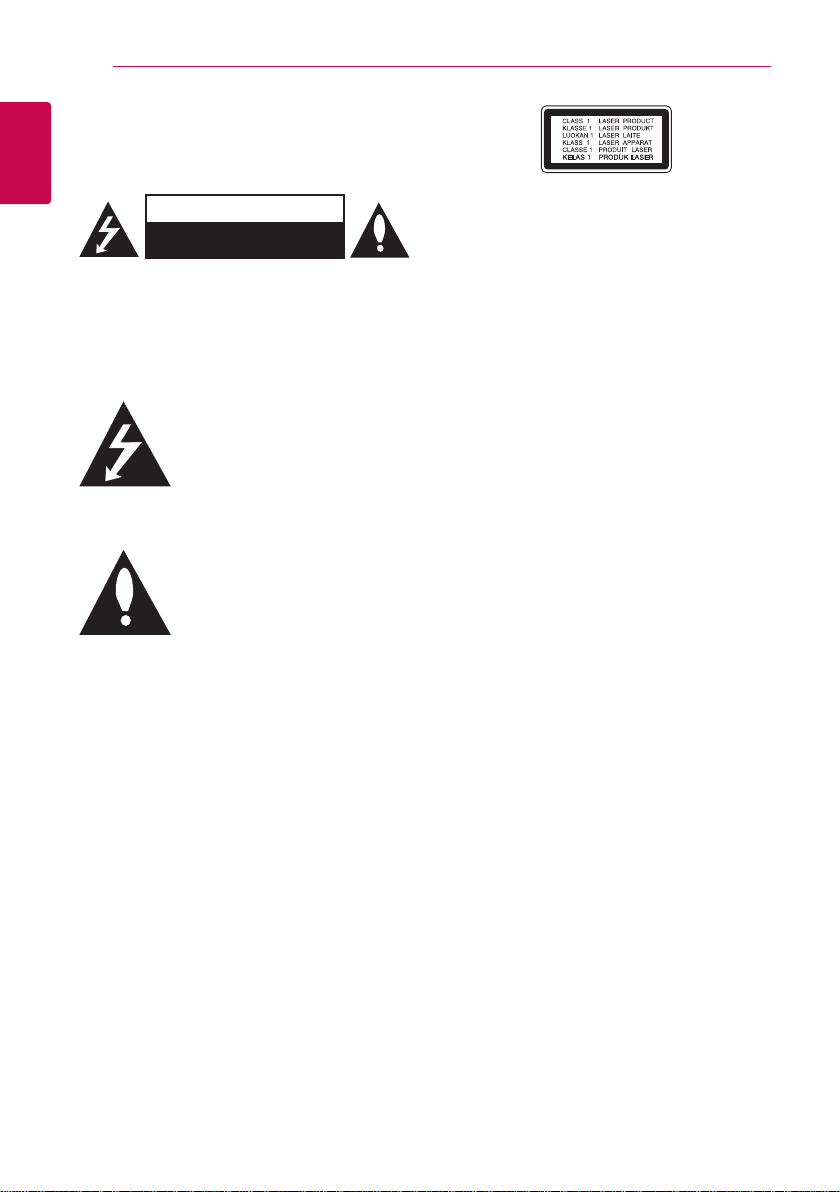
2
Първи стъпки
Информация за безопасност
1
Първи стъпки
ВНИМАНИЕ: ЗА ДА СЕ НАМАЛИ ОПАСНОСТТА
ОТ ЕЛЕКТРИЧЕСКИ УДАР, НЕ СВАЛЯЙТЕ ГОРНИЯ
(ИЛИ ЗАДНИЯ) КАПАК. ВЪТРЕ НЯМА ЧАСТИ,
КОИТО ДА СЕ ОБСЛУЖВАТ ОТ ПОТРЕБИТЕЛЯ.
ЗА ОБСЛУЖВАНЕ ТЪРСЕТЕ КВАЛИФИЦИРАН
достатъчно силно, за да представлява риск от
електрически удар.
и поддръжка (обслужване) в ръководството,
съпровождащо уреда.
ПРЕДУПРЕЖДЕНИЕ: ЗА ДА НАМАЛИТЕ РИСКА
ОТ ПОЖАР ИЛИ ЕЛЕКТРИЧЕСКИ УДАР, НЕ
ИЗЛАГАЙТЕ ТОЗИ УРЕД НА ДЪЖД ИЛИ ВЛАГА.
ПРЕДУПРЕЖДЕНИЕ: Не инсталирайте този уред
в затворено пространство, като например шкаф
за книги или подобна мебел.
ВНИМАНИЕ: Не закривайте вентилационните
отвори. Инсталирайте съгласно указанията на
производителя.
Процепите и отворите в корпуса са направени
за вентилация и с цел да осигуряват надеждна
работа на уреда и да го предпазват от
прегряване. Никога не закривайте отворите,
поставяйки уреда върху легло, канапе, килим или
друга подобна повърхност. Този уред не трябва
да се инсталира вграден, напр. в библиотека
или шкаф, освен ако не е осигурена подходяща
вентилация и при спазване на указанията на
производителя.
ВНИМАНИЕ
РИСК ОТ ЕЛЕКТРИЧЕСКИ
УДАР – НЕ ОТВАРЯЙ
ПЕРСОНАЛ ОТ СЕРВИЗ.
Знакът „светкавица в
равностранен триъгълник” има за
цел да предупреди потребителя
за наличието на неизолирано
опасно напрежение в затворената
част на уреда, което може да е
Знакът „удивителна в
равностранен триъгълник”
има за цел да предупреди
потребителя за наличието на
важни инструкции за работа
ВНИМАНИЕ: ПРИ ОТВАРЯНЕ СЕ ИЗЛЪЧВА
ВИДИМА И НЕВИДИМА РАДИАЦИЯ КЛАС 1M. НЕ
ГЛЕДАЙТЕ ДИРЕКТНО С ОПТИЧНИ ПРИБОРИ
Използване на прибори, настройки или
изпълнение на процедури, различни от
посочените тук, може да доведе до излагане на
опасно лъчение.
ПРЕДУПРЕЖДЕНИЕ относно захранващия
кабел
За повечето уреди се препоръчва да бъдат
инсталирани към отделна верига;
Това означава верига с единичен контакт, който
захранва само този уред и няма допълнителни
изводи или разклонения. Проверете на
страницата с техническите характеристики на
това ръководство, за да бъдете сигурни. Не
претоварвайте стенните контакти. Претоварени
стенни контакти, разхлабени или повредени
стенни контакти, удължители, кабели с нарушена
цялост или с повредена или напукана изолация
са опасни. Всяко от тези условия може да
доведе до електрически удар или пожар.
Периодично проверявайте кабела на вашия
уред и ако видът му свидетелства за повреда
или износване, изключете уреда от контакта,
прекратете използването на уреда и се свържете
с официален сервизен център за подмяна на
кабела с подходящ. Пазете захранващия кабел от
вредни физически или механични въздействия,
като например усукване, огъване, прищипване,
затискане от врата или настъпване. Обръщайте
особено внимание на щепселите, стенните
контакти и мястото, където кабелът излиза от
уреда. За да изключите захранването от мрежата,
издърпайте щепсела на захранващия кабел.
Когато инсталирате уреда, осигурете лесен
достъп до щепсела.
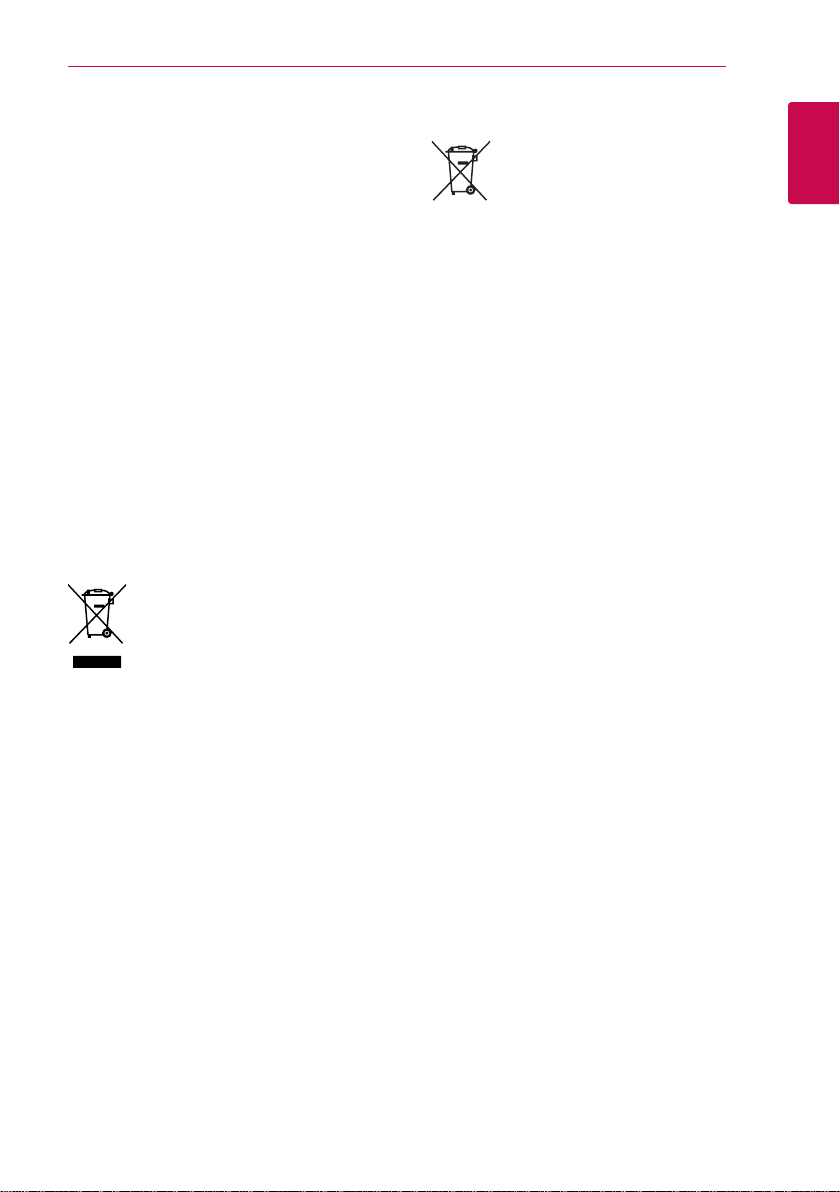
Първи стъпки
3
Това устройство е снабдено с преносима
батерия или акумулатор.
Безопасен начин за изваждане на батерията
или акумулатора от уреда: Извадете старата
батерия или акумулатор, като следвате в
обратен ред стъпките за инсталирането им.
За да предотвратите замърсяване на околната
среда и евентуални заплахи за здравето на
хора и животни, оставете старата батерия
или акумулатор в подходяща опаковка на
определеното място за събирането им. Не
изхвърляйте батерии или акумулатори заедно
с другите отпадъци. Препоръчително е да
използвате батерии и акумулатори, предлагани
от местните системи за възстановяване на
част от стойността им при връщане на старите.
Батерията не трябва да бъде излагана на
прекалено висока температура, като например
слънчеви лъчи, огън и т.н.
ВНИМАНИЕ: Уредът не трябва да се излага на
вода (капки или пръски) и върху него не трябва
да се поставят никакви съдове, пълни с вода,
като напр. вази.
Изхвърляне на стария уред
1. Ако на продукта има символ на
задраскан кош за отпадъци, това
означава, че продуктът отговаря на
Европейска директива 2002/96/ЕС.
2. Всички електрически и електронни
продукти трябва да бъдат
изхвърляни отделно от битовите
отпадъци чрез определени за това
от правителството и местните власти
съоръжения.
3. Правилното изхвърляне на вашия
уред ще помогне за предотвратяване
на възможни негативни последици за
околната среда и човешкото здраве.
4. За по-подробна информация за
изхвърлянето на стария ви уред
се обърнете към местната община,
услугите по изхвърляне на отпадъци
или магазина, откъдето сте закупили
продукта.
Изхвърляне на батерии/акумулатори след
изтичане на срока им на годност
1. Ако към батериите/акумулаторите
има символ на задраскан кош
за отпадъци, това означава, че
продуктът отговаря на Европейска
директива 2006/66/ЕС.
2. Ако батерията съдържа над 0,0005
% живак, 0,002 % кадмий или 0,004
% олово, този символ може да е
придружен от химически знак,
обозначаващи живак (Hg), кадмий
(Cd) или олово (Pb).
3. Всички батерии/акумулатори трябва
да бъдат изхвърляни отделно от
битовите отпадъци чрез определени
за това от правителството и местните
власти съоръжения.
4. Правилното изхвърляне на
непотребните батерии/акумулатори
ще помогне за предотвратяване на
възможни негативни последици
за околната среда, животните и
човешкото здраве.
5. За по-подробна информация за
изхвърлянето на непотребни
батерии/акумулатори се обърнете
към местната община, услугите
по изхвърляне на отпадъци или
магазина, откъдето сте закупили
продукта.
1
Първи стъпки
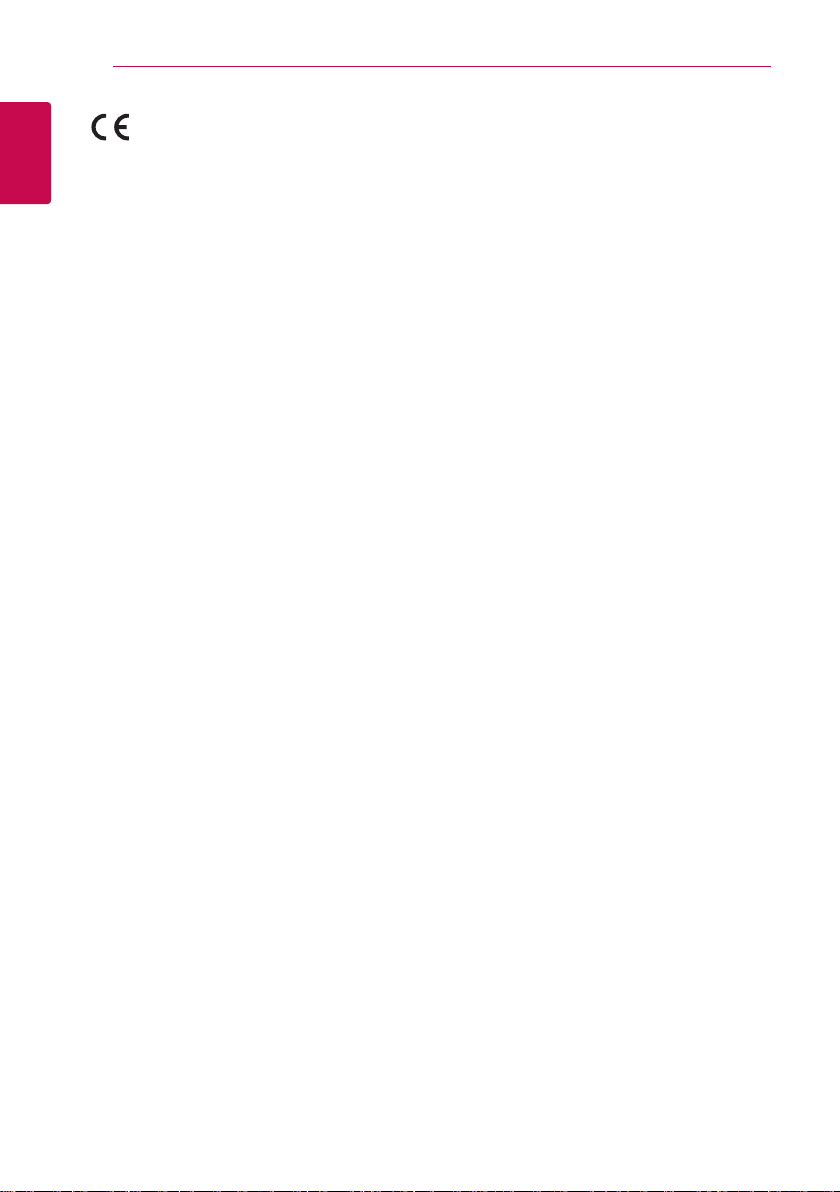
4
Първи стъпки
1
Първи стъпки
С настоящото LG декларира, че
това/тези изделие(я) отговаря(т) на
съществените изисквания и другите
приложими условия на Директиви
2004/108/EC, 2006/95/EC и 2009/125/
EC.
Център за европейски стандарти:
Krijgsman 1, 1186 DM Amstelveen, The
Netherlands
yМоля, отбележете, че това НЕ е
контакт за отдела за Обслужване
на клиенти. За информация от
отдела за Обслужване на клиенти,
вижте в Гаранционната карта или
се свържете с търговеца, от когото
сте купили този продукт.
Бележки относно авторските
права
Тъй като AACS (Advanced Access Content
y
System – усъвършенствана система за достъп
до съдържание) е одобрена като система за
защита на съдържанието за формат Blu-ray
Disc (блу-рей диск), подобно на използването
на CSS (Content Scramble System – система
за кодиране на съдържанието) за формат
DVD, наложени са някои ограничения
върху възпроизвеждането, изходния
аналогов сигнал и т.н. на съдържанието,
защитено с AACS. Работата с този продукт
и ограниченията, свързани с този продукт,
може да варират в зависимост от датата на
закупуване, понеже тези ограничения може
да са приети и/или изменени от AACS след
производството на този продукт.
Освен това BD-ROM знакът и BD+ се използват
y
допълнително като системи за защита на
съдържанието за формат Blu-ray Disc, което
налага някои ограничения, включително
ограничения за възпроизвеждане на
съдържание, защитено с BD-ROM знак и/
или BD+. За да получите допълнителна
информация за AACS, BD-ROM знака, BD+ или
този продукт, моля свържете се с официален
център за обслужване на клиенти.
Много BD-ROM/DVD дискове са кодирани
y
със защита срещу копиране. Поради
тази причина трябва да свържете вашия
плеър само директно към телевизора, а
не към видеокасетофон. Свързването към
видеокасетофон довежда до изкривяване
на картината от дискове, които са защитени
срещу копиране.
Този продукт включва технология за защита на
y
авторски права, която е защитена от патенти
в САЩ и други права на интелектуална
собственост. Използването на тази технология
за защита на авторските права трябва да
бъде разрешено от Rovi и предназначението
й е само за домашно ползване и други
ограничени случаи на визуална употреба,
освен ако Rovi не е дала разрешение за друго.
Обратният инженеринг и дезасемблирането
са забранени.
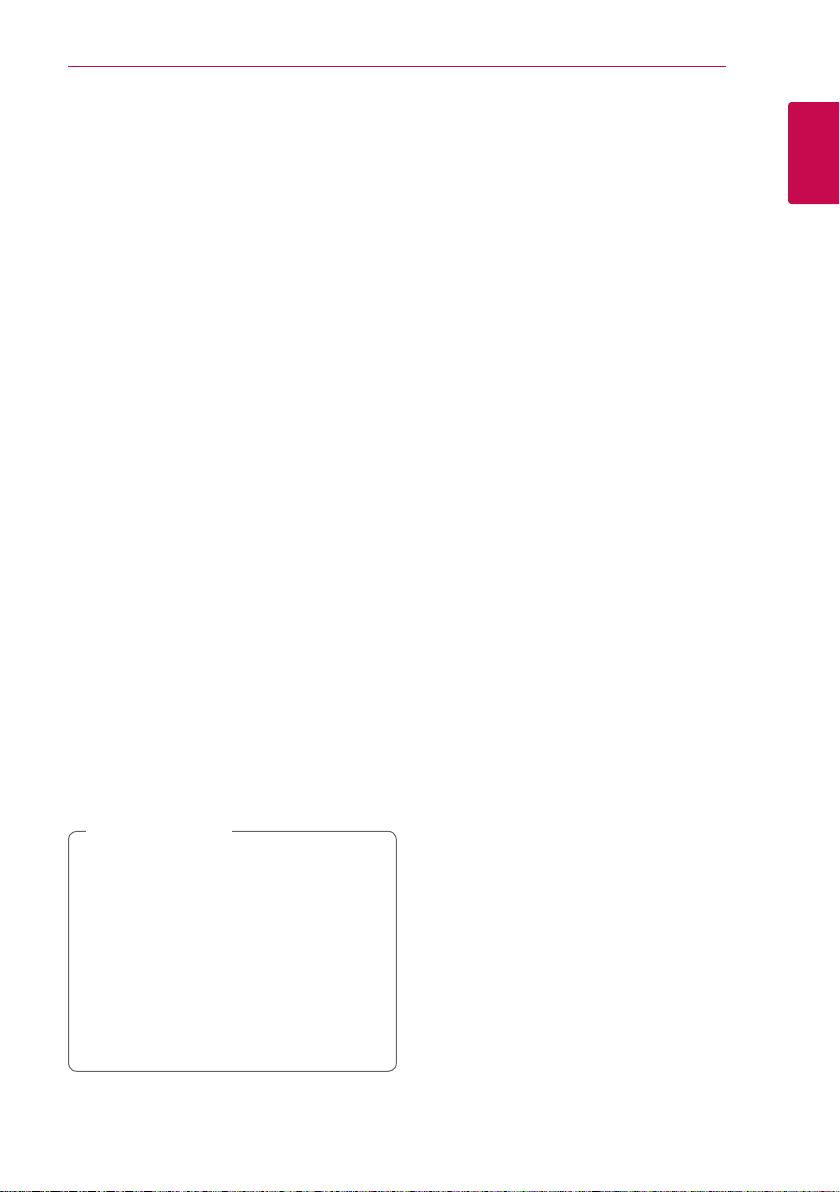
yСъгласно законите за авторските права в САЩ
и други страни неразрешеното записване,
използване, показване, разпространение или
преработване на телевизионни програми,
видеокасети, BD-ROM дискове, DVD дискове,
CD дискове и други материали може да доведе
до подвеждането ви под гражданска и/или
наказателна отговорност.
Важна бележка относно
системата за цветна телевизия
Системата за цветна телевизия на този плеър се
променя според възпроизвеждания в момента
диск.
Например, когато плеърът възпроизвежда диск,
записан в система за цветна телевизия NTSC,
картината се излъчва като NTSC сигнал.
Само телевизор, който поддържа много системи
за цветна телевизия, може да приема всички
сигнали, излъчени от плеъра.
Ако имате телевизор с цветна система PAL,
y
ще видите само изкривени изображения,
когато използвате диск или видеосъдържание,
записано в NTSC.
yТелевизорът, който поддържа много системи
за цветна телевизия, сменя системата
автоматично според входните сигнали. В
случай че системата за цветна телевизия
не се сменя автоматично, изключете го и
го включете пак, за да видите нормално
изображение на екрана.
yДори ако дискът, записан в система за цветна
телевизия NTSC, се възпроизвежда добре на
вашия телевизор, той може да не се запише
правилно на вашия рекордер.
Внимание
>
yПродължителното гледане на 3D
съдържание може да предизвика
замайване или умора.
yНе се препоръчва гледането на филми в
режим 3D от хора с увреждания, деца и
бременни жени.
yАко усетите главоболие, умора или
замайване, докато гледате 3D съдържание,
строго препоръчително е да спрете
възпроизвеждането и да си починете,
докато се почувствате нормално.
Първи стъпки
5
1
Първи стъпки
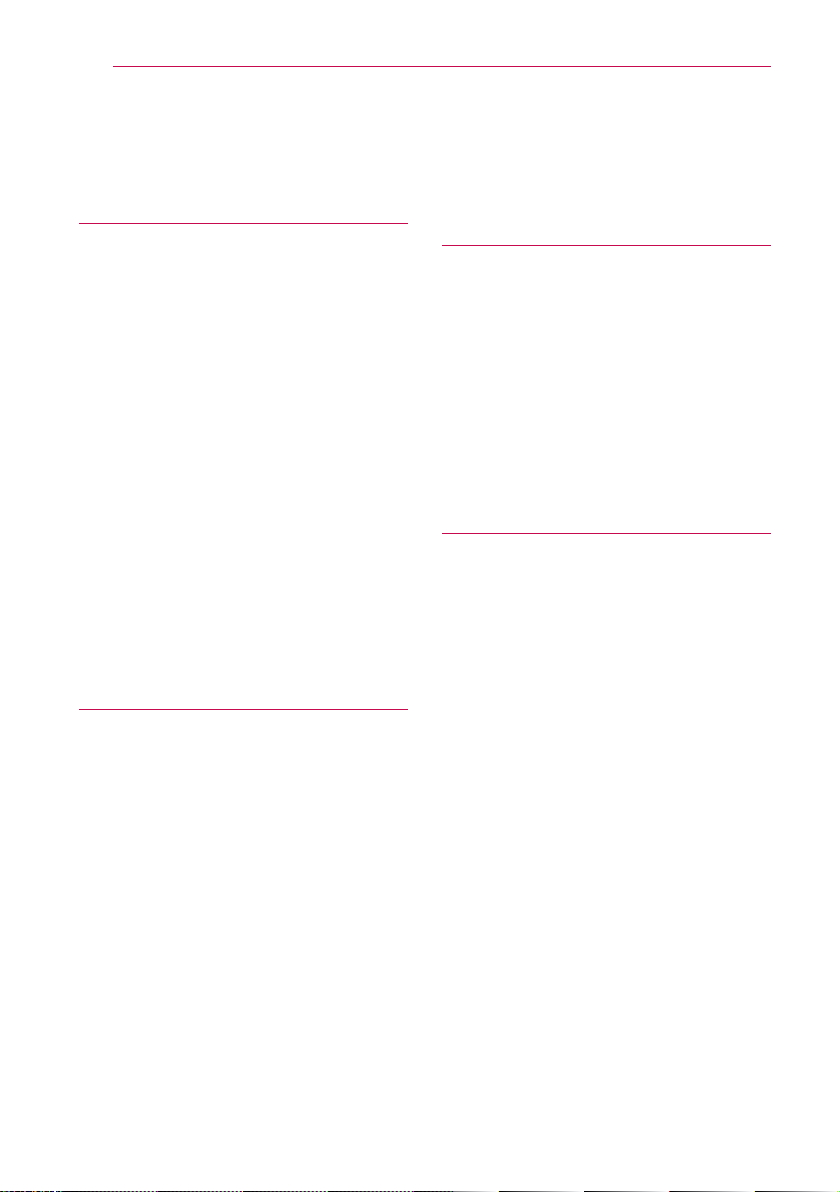
6
Съдържание
Съдържание
1 Първи стъпки
2 Информация за безопасност
8 Въведение
8 – Възпроизводими дискове и
символи, използвани в настоящото
ръководство
9 – Относно появяването на екрана на
символа “7”
9 – Бележки относно съвместимостта
10 – Изисквания към файловете
11 – AVCHD (видео с висока
контрастност на изображението с
усъвършенстван видеокодек)
12 – Относно DLNA
12 – Някои системни изисквания
12 – Регионален код
12 – Избор на система
13 Дистанционно управление
14 Преден панел
15 Заден панел
2 Свързване
16 Свързване на тонколоните
16 – Свързване на тонколоните към
плеъра
17 Свързвания към вашия телевизор
17 – HDMI Свързване
18 – Какво е SIMPLINK?
19 – Видеовръзка
19 – Настройка на разделителната
способност
21 Свързване на антената
22 Свързване към външно устройство
22 – Свързване на допълнителни (AUX)
уреди
22 – Свързване към вход PORT. IN
23 – Свързване към оптичния вход
OPTICAL IN
24 Свързване към вашата домашна
мрежа
24 – Кабелна мрежова връзка
25 – Настройка на кабелна мрежа
27 Свързване на USB устройство
27 – Възпроизвеждане на
съдържанието на USB устройство
3 Системни настройки
28 Настройки
28 – Първоначална инсталация
29 – Настройване на системата
30 – Меню [ДИСПЛЕЙ]
31 – Меню [ЕЗИК]
32 – Меню [АУДИО]
34 – Меню [ЗАКЛЮЧВАНЕ]
35 – Меню [МРЕЖА]
35 – Меню [ДРУГИ]
37 Звуков ефект
4 Използване
38 Обща информация за
възпроизвеждането
38 – Използване на меню [HOME]
38 – Възпроизвеждане на дискове
38 – Възпроизвеждане на файл от диск/
USB устройство
39 – Възпроизвеждане на
Blu-ray 3D диск
39 – Използване на BD-Live™
40 – Възпроизвеждане на файл от
мрежов сървър
40 – Основни функции за видео- и
аудиосъдържание
41 – Основни функции за
фотосъдържание
41 – Използване на менюто на диска
41 – Възобновяване на
възпроизвеждането
41 – Памет за последната сцена
42 Възпроизвеждане – разширени
функции
42 – Възпроизвеждане с повторение
42 – Повторение на определена част
42 – Показване на информация за
съдържание
43 – Промяна на изгледа на списъка със
съдържания
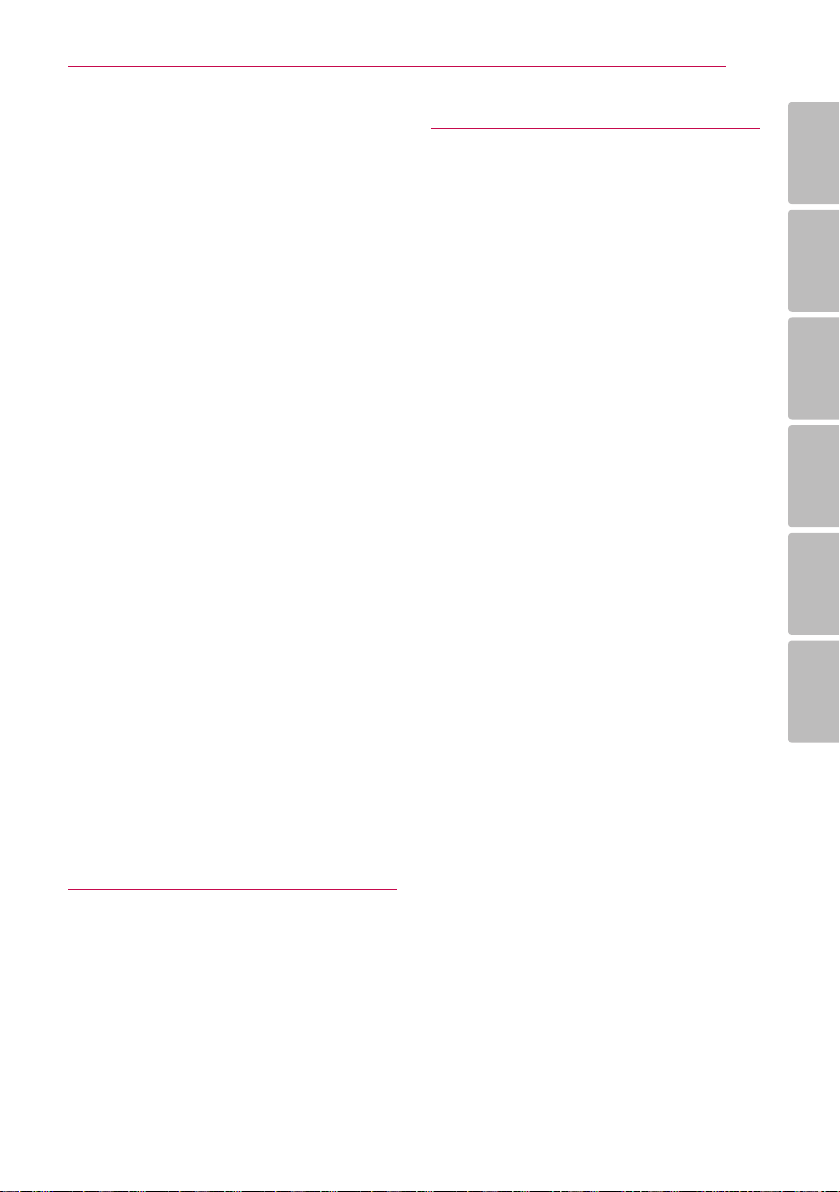
Съдържание
7
43 – Избор на файл със субтитри
44 – Опции по време на разглеждане на
снимка
44 – Слушане на музика по време на
слайдшоу
45 Екранен дисплей
45 – Показване на информация за
съдържанието на екрана
46 – Възпроизвеждане от избран час
46 – Избор на език за субтитрите
46 – Слушане на различно аудио
46 – Гледане от различен ъгъл
47 – Промяна формата на
изображението на телевизионния
екран
47 – Промяна на кодовата страница на
субтитрите
47 – Промяна на режима на картината
48 Запис на аудио CD
49 Работа с радиото
49 – Слушане на радио
49 – Запаметяване на радиостанции
49 – Изтриване на запаметена станция
49 – Изтриване на всички запаметени
станции.
49 – Подобряване на лошо FM приемане
49 – Показване на информация за
радиостанция
50 Използване на Premium
50 Използване на LG Apps
51 – Влизане
51 – Управление на Моите приложения
6 Приложение
55 Управление на телевизор с
доставеното дистанционно
55 – Настройване на дистанционното да
управлява вашия телевизор
56 Актуализация на софтуера през
мрежата
56 – Известие за актуализация от
мрежата
56 – Обновяване софтуер
58 Относно Nero MediaHome 4 Essentials
58 – Системни изисквания
59 – Инсталиране на Nero MediaHome 4
Essentials
59 – Споделяне на файлове и папки
60 Списък на кодовете на страни
61 Списък на кодовете на езици
62 Търговски марки и лицензи
64 Спецификации на аудиоизхода
65 Технически характеристики
67 Техническо обслужване
67 – Работа с уреда
67 – Забележки относно дисковете
68 Важна информация за мрежовите
услуги
1
2
3
4
5
6
5 Отстраняване на
неизправности
52 Отстраняване на неизправности
52 – Общи
53 – Мрежа
54 – Картина
54 – Звук
54 – Клиентска поддръжка
54 – Бележка относно софтуера с
отворен код
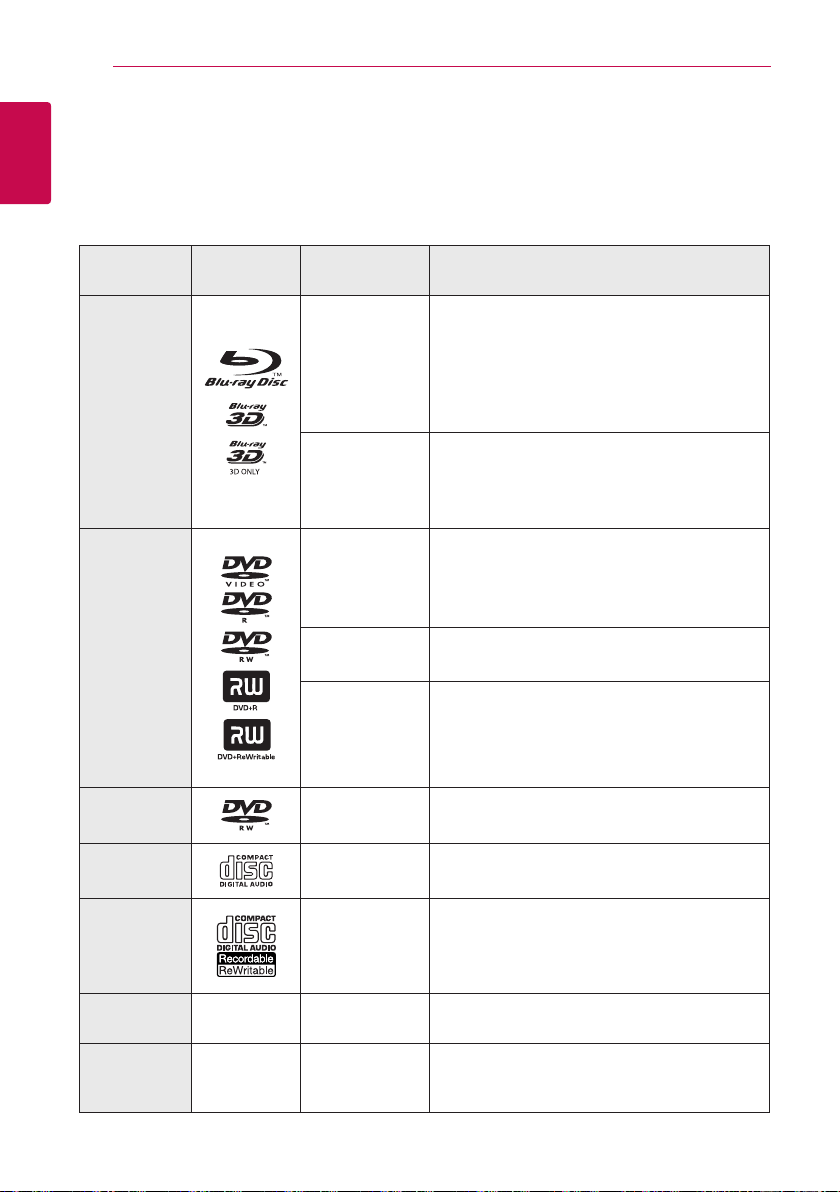
8
Първи стъпки
Въведение
1
Възпроизводими дискове и символи, използвани в
Първи стъпки
настоящото ръководство
Носител/
Термин
Blu-ray
DVD-ROM
DVD-R
DVD-RW
DVD+R
DVD+RW
(8 cm, 12 cm)
DVD-RW (VR)
(8 cm, 12 cm)
Аудио CD
(8 cm, 12 cm)
CD-R/RW
(8 cm, 12 cm)
Забележка –
Внимание –
Фирмен
знак
Символ Описание
yДискове, напр. с филми, които могат да се
закупят или наемат.
„Blu-ray 3D” дискове и „Blu-ray 3D ONLY”
e
y
u
y
дискове.
yBD-R/RE дискове, които се записват във
формат BDAV.
BD-R/RE дискове, които съдържат филмови,
y
музикални или снимкови файлове.
yФормат ISO 9660+JOLIET, UDF и UDF Bridge
i
yДискове, напр. с филми, които могат да се
r
o
y
u
закупят или наемат.
Само във филмов режим и финализирани
y
yПоддържа също така и двуслойни дискове
Финализиран AVCHD формат
DVD±R/RW дискове, които съдържат
y
филмови, музикални или снимкови файлове.
yФормат ISO 9660+JOLIET, UDF и UDF Bridge
i
r
t
y
u
Само в режим VR и финализирани
Аудио CD
CD-R/RW дискове, които съдържат филмови,
y
музикални или снимкови файлове.
yФормат ISO 9660+JOLIET, UDF и UDF Bridge
i
,
>
Означава специални забележки и работни
функции.
Указва необходимост от предпазни мерки
за предотвратяване на евентуални щети от
злоупотреба.
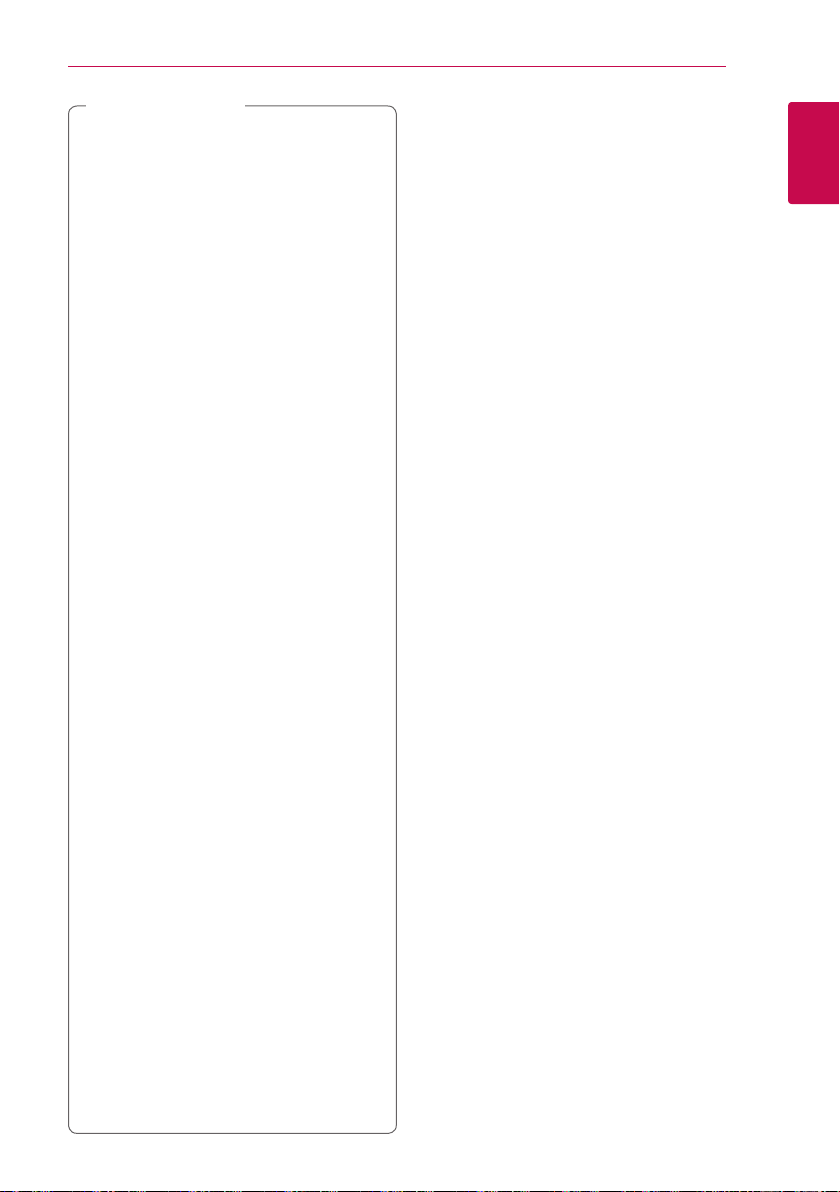
Забележка
,
yВ зависимост от състоянието на
записващия уред или на самия CD-R/RW
(или DVD±R/RW) диск някои CD-R/RW
(или DVD±R/RW) дискове не могат да се
възпроизвеждат на този уред.
yВ зависимост от записващия софтуер
и финализирането е възможно някои
записани дискове (CD-R/RW, DVD±R/RW,
BD-R/RE) да не могат да се възпроизвеждат.
yВъзможно е плеърът да не може да
възпроизвежда BD-R/RE, DVD±R/RW
и CD-R/RW дискове, записани на
персонален компютър или DVD или CD
рекордер, ако дисковете са повредени
или зацапани или ако лещата на плеъра е
зацапана или изпотена.
yАко запишете диск на персонален
компютър, дори и да бъде записан в
съвместим формат, има случаи, при които
той няма да може да бъде възпроизвеждан
поради настройките на приложния
софтуер, използвани при създаване
на диска. (Проверете при издателя на
софтуера за по-подробна информация).
yТози плеър изисква дисковете и записите
да отговарят на определени технически
стандарти, за да се постигне оптимално
качество на възпроизвеждане.
yПредварително записаните DVD дискове
са настроени автоматично на тези
стандарти. Съществуват много различни
типове формати за записваеми дискове
(в това число CD-R, съдържащи MP3
файлове) и всички те изискват определени
предварителни условия за гарантиране
на съвместимо възпроизвеждане.
yКлиентите трябва да знаят, че за изтегляне
на MP3 файлове и музика от интернет се
изисква разрешение. Нашата компания
няма право да дава такова разрешение.
Разрешение трябва винаги да се търси от
собственика на авторските права.
yТрябва да настроите опцията за дисков
формат на [Mastered], за да направите
дисковете съвместими с плеърите на
LG, когато форматирате презаписваеми
дискове. Когато настроите опцията на Live
System, няма да можете да го използвате
на LG плеър. (Файлова система Mastered/
Live: система на дисков формат за
Windows Vista)
Първи стъпки
Относно появяването на екрана на символа “7”
“7” може да се появи на вашия телевизионен
екран по време на работа и означава, че
функцията, обяснена в настоящото ръководство
за потребителя, не е изпълнима за конкретната
медия.
Бележки относно съвместимостта
Понеже дисковете BD-ROM са нов
y
формат, възможни са някои проблеми със
съвместимостта на дисковете, цифровата
връзка и др. Ако се сблъскате с проблеми
със съвместимостта, моля свържете се с
официален Център за обслужване на клиенти.
yТози уред ви позволява да се възползвате от
функции като картина в картината, вторично
аудио и виртуални пакети и т.н. с BD-ROM,
поддържащ BONUSVIEW (BD-ROM версия
2 профил 1 версия 1.1). Вторично видео и
аудио може да се възпроизвеждат от диск,
съвместим с функцията „картина в картината”.
За метода на възпроизвеждане направете
справка в инструкциите в диска.
Гледането на съдържание с висока
y
контрастност на изображението и
конвертирането нагоре на съдържанието на
стандартен DVD диск може да изисква DVI
вход с възможности на HDMI или HDCP на
вашето екранно устройство.
yНякои BD-ROM и DVD дискове могат да
ограничават използването на някои работни
команди или функции.
Можете да използвате USB устройство за
y
съхраняване на определена информация,
свързана с диска, включително съдържание,
изтеглено онлайн. Дискът, който използвате,
определя колко дълго ще се запази тази
информация.
9
1
Първи стъпки
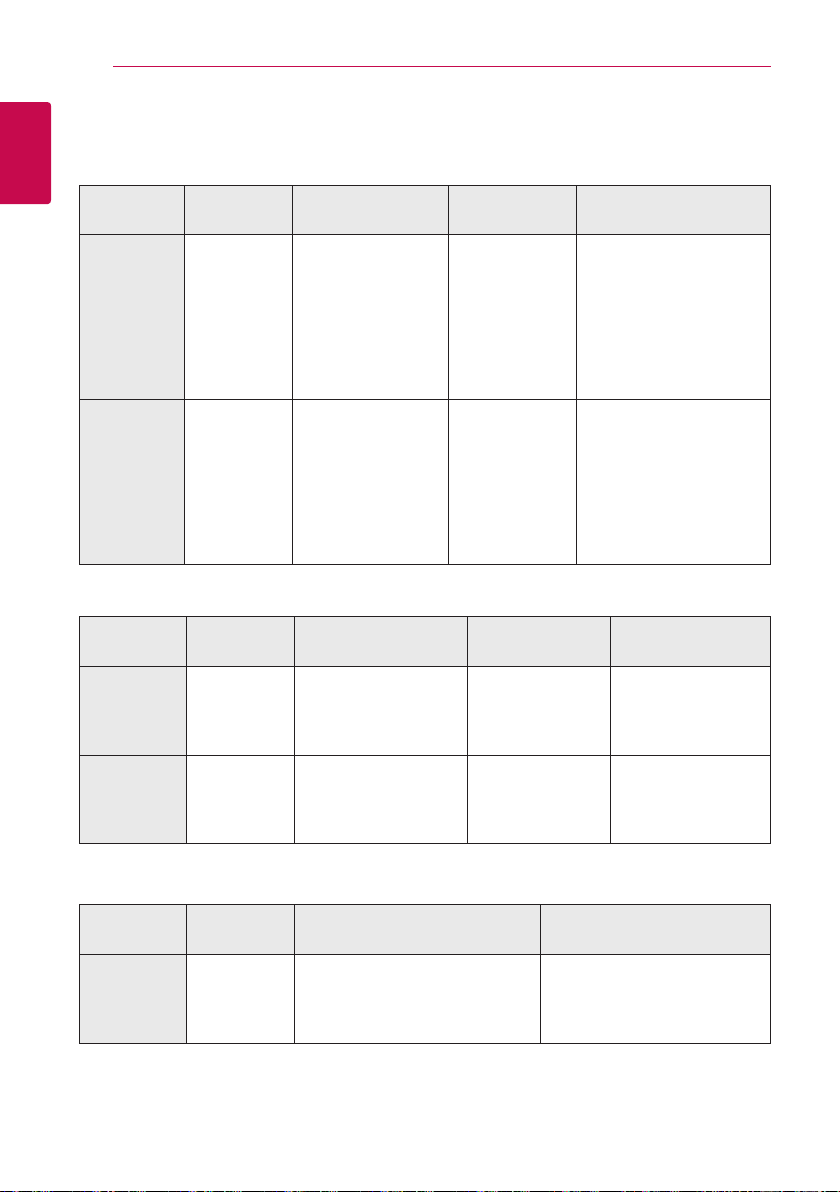
10
Първи стъпки
Изисквания към файловете
Филмови файлове
1
Първи стъпки
Файл Място
Диск,
USB
DLNA
Музикални файлове
Файл
Разширение
“.avi”, “.divx”,
“.mpg”, “.mpeg”,
“.mkv”, “.mp4”,
“.asf ”, “.wmv”,
“.m4v” (без
DRM защита),
“.vob”, “.3gp”
“.avi”, “.divx”,
“.mpg”, “.mpeg”,
“.mkv”, “.mp4”,
“.asf ”, “.wmv”,
“.m4v” (без
DRM защита)
Кодек формат Аудиоформат Субтитри
DIVX3.xx, DIVX4.xx,
DIVX5.xx, DIVX6.xx
(Само стандартно
възпроизвеждане),
XVID, MPEG1 SS,
H.264/MPEG-4 AVC,
MPEG2 PS, MPEG2 TS,
VC-1 SM (WMV3)
DIVX3.xx, DIVX4.xx,
DIVX5.xx, DIVX6.xx
(Само стандартно
възпроизвеждане),
XVID, MPEG1 SS,
H.264/MPEG-4 AVC,
MPEG2 PS, MPEG2 TS,
VC-1 SM (WMV3)
Dolby Digital,
DTS, MP3, WMA,
AAC, AC3
Dolby Digital,
DTS, MP3, WMA,
AAC, AC3
SubRip (.srt / .txt), SAMI
(.smi), SubStation Alpha
(.ssa/.txt), MicroDVD
(.sub/.txt), VobSub (.sub),
SubViewer 1.0 (.sub),
SubViewer 2.0 (.sub/.txt),
TMPlayer (.txt), DVD Subtitle
System (.txt)
SubRip (.srt / .txt), SAMI
(.smi), SubStation Alpha
(.ssa/.txt), MicroDVD (.sub/.
txt), SubViewer 1.0 (.sub),
SubViewer 2.0 (.sub/.txt),
TMPlayer (.txt), DVD Subtitle
System (.txt)
Файл Място
Диск,
USB
DLNA
Файл
Разширение
“mp3”, “.wma”,
“.wav”, “.m4a”
(без DRM
защита), “.ac”
“mp3”, “.wma”,
“.wav”, “.m4a”
(без DRM
защита)
Честота на
дискретизация
от 32 до 48 kHz (WMA),
от 16 до 48 kHz (MP3)
от 32 до 48 kHz (WMA),
от 16 до 48 kHz (MP3)
Скорост в битове Забележка
от 32 до 192 kbps
(WMA),
от 32 до 320 kbps
(MP3)
от 32 до 192 kbps
(WMA),
от 32 до 320 kbps
(MP3)
Някои wav файлове
не се поддържат от
този плеър.
Някои wav файлове
не се поддържат от
този плеър.
Файлове с изображения
Файл Място
Диск,
USB,
DLNA
yПредоставеният пакетен DLNA сървър за Macintosh има ограничения за съвместимостта на
файловете като ASF, WMA и WMV.
Файл
Разширение
“.jpg”, “.jpeg”,
“.png”, “.gif ”
Препоръчителен
Размер
Под 4000 x 3000 x 24 бита/пиксел
Под 3000 x 3000 x 32 бита/пиксел
Забележка
Не се поддържат файлове
със снимки с прогресивна
компресия и компресия без
загуба на информация.
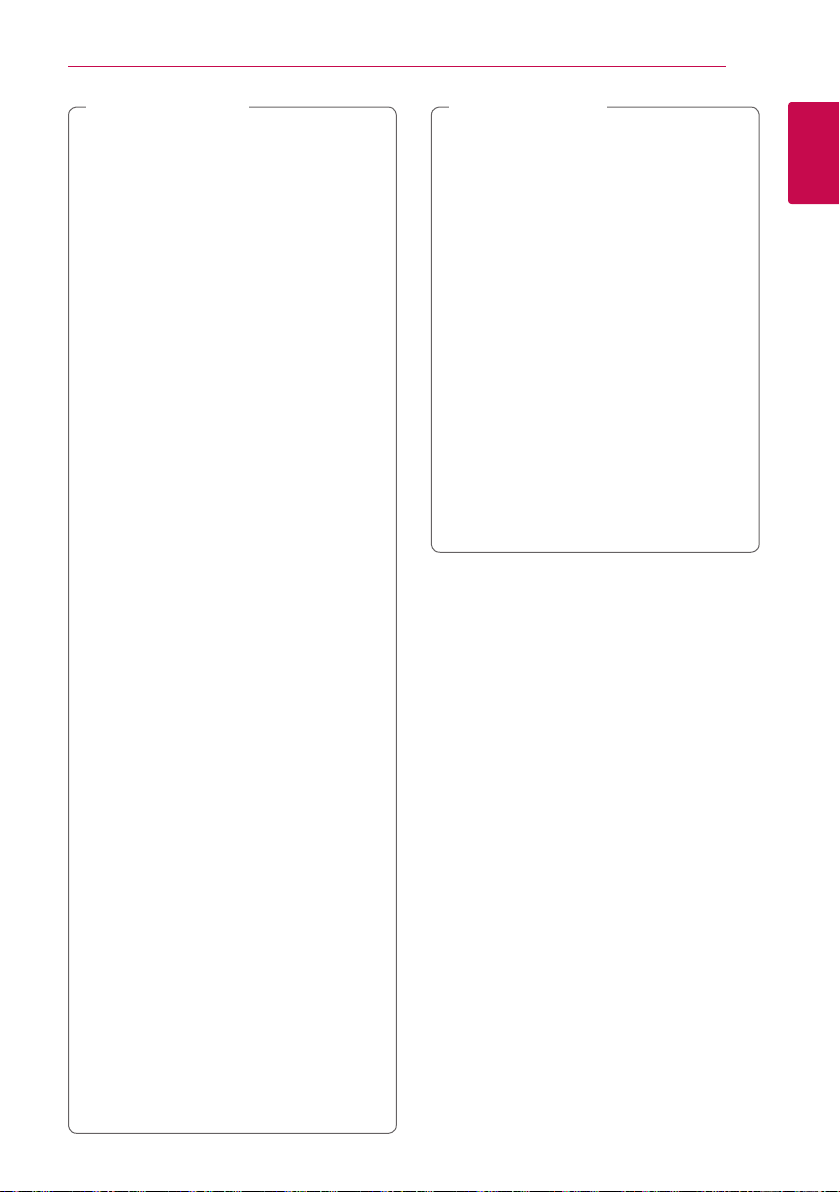
Първи стъпки
11
Забележка
,
yИмето на файла е ограничено до 180
знака.
yМаксимален брой файлове/папки:
По-малко от 2000 (общ брой на файловете
и папките)
yПрочитането на съдържанието на
носителя може да отнеме няколко минути
в зависимост от размера и броя на
файловете.
yСъвместимостта на файловете може да се
различава в зависимост от сървъра.
yПонеже съвместимостта на DLNA сървъра
е тествана в среда на пакетен DLNA
сървър (Nero Media Home 4 Essentials),
изискванията към файловете и функциите за
възпроизвеждане може да се различават в
зависимост от мултимедийните сървъри.
yИзискванията към файловете, дадени на
стр. 10, невинаги са съвместими. Може
да има някои ограничения от функциите
на файловете и възможностите на
мултимедийния сървър.
yВъзпроизвеждането на файлове със
субтитри е възможно само на DLNA
медия сървър, създаден чрез доставения
софтуер Nero MediaHome 4 Essentials на
този плеър пакет.
yФайловете от преносими носители, като
напр. USB устройство, DVD устройство и
т.н., на вашия мултимедиен сървър може
да не бъдат споделени правилно.
yТози уред не може да поддържа ID3 Tag,
вложен в MP3 файл.
yОбщото време на възпроизвеждане на
аудиофайл, показвано на екрана, може да
не бъде точно при VBR файлове.
yHD филмови файлове, съдържащи се
на CD/DVD или USB 1.0/1.1, може да
не се възпроизвеждат правилно. За
възпроизвеждане на HD филмови файлове
се препоръчват Blu-ray диск или USB 2.0.
yТози плеър поддържа профили Main и High
на стандарт H.264/MPEG-4 AVC на ниво 4.1.
При файл с по-високо ниво на екрана ще
се появи предупредително съобщение.
yТози плеър не поддържа файлове,
записани с GMC*1 или Qpel*2.
*1 GMC – Global Motion Compensation
*2 Qpel – Quarter pixel
Забележка
,
yФайл с разширение „avi”, кодирано като
„WMV 9 codec” не се поддържа.
yТози плеър поддържа UTF-8 файлове дори
и да съдържат субтитри с универсален
код. Този плеър не може да поддържа
файлове само със субтитри в универсален
код в чист вид.
yВ зависимост от видовете файлове или
начини на прекодиране, плеърът може да
ги разчете.
yДиск, който е записан с възможност за
добавяне, на нормален компютър, не се
поддържа от този плеър.
yЗа да се възпроизведе файл с филм, името
на файла с филма и това на файла със
субтитрите трябва да е едно и също.
yАко видео кодекът е МPEG2 TS или MPEG2
PS, субтитрите на излизат.
yОбщото време на възпроизвеждане на
аудиофайл, показвано на екрана, може да
не бъде точно при VBR файлове.
AVCHD (видео с висока контрастност на изображението с усъвършенстван видеокодек)
Този плеър може да възпроизвежда дискове
y
във формат AVCHD. Тези дискове обикновено се
записват и използват във видеокамери.
yФорматът AVCHD е формат за цифрови
видеокамери с висока контрастност на
изображението.
yФорматът MPEG-4 AVC/H.264 е способен
да компресира изображения с по-висока
ефективност от тази на конвенционалния
компресиращ формат.
Този плеър може да възпроизвежда AVCHD
y
дискове, като използва формат “x.v.Color”.
yНякои дискове във формат AVCHD може да не се
възпроизвеждат в зависимост от условията на
запис.
Дисковете във формат AVCHD се нуждаят от
y
финализиране.
y“x.v.Color” предлага по-широк цветови диапазон
от този на нормалните DVD дискове от
видеокамера.
1
Първи стъпки
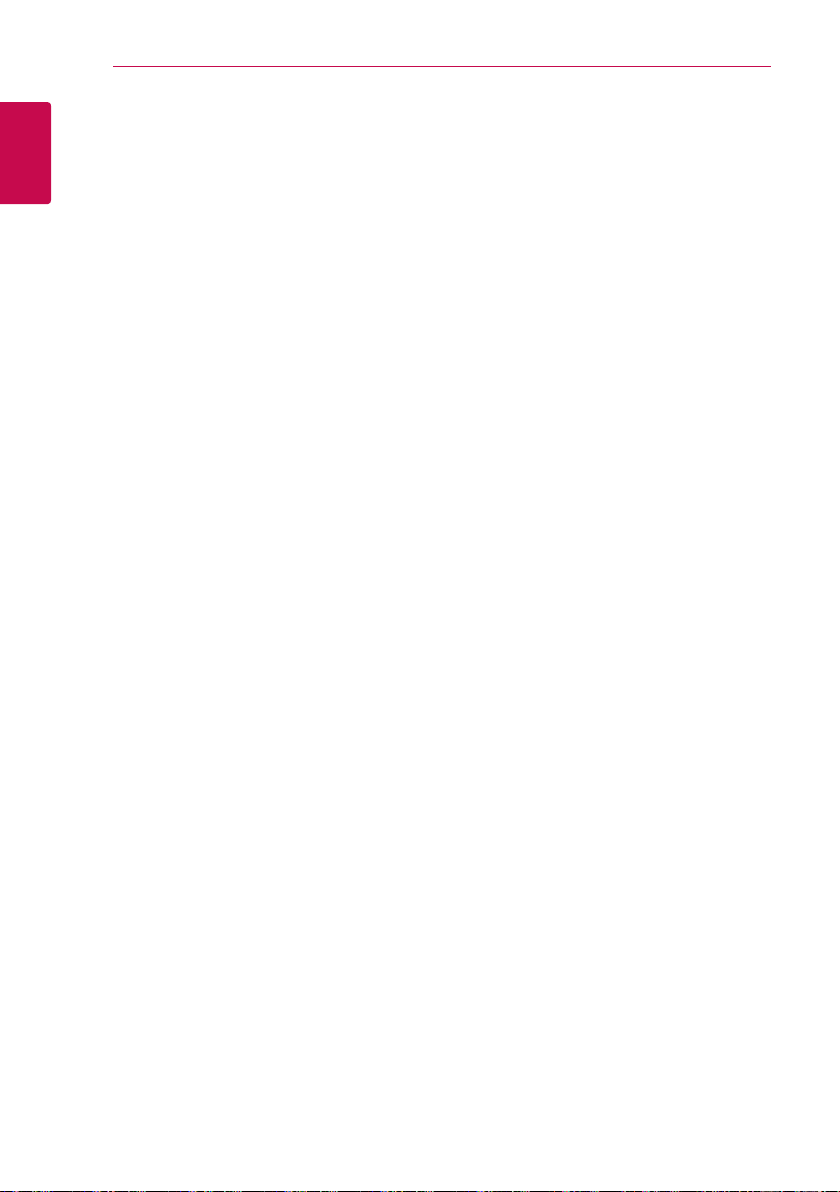
12
Първи стъпки
Относно DLNA
Този плеър е DLNA сертифициран цифров
мултимедиен плеър, който може да възпроизвежда
филмово, снимково и музикално съдържание от
1
вашия цифров мултимедиен сървър, съвместим с
Първи стъпки
DLNA (компютър и потребителска електроника)
The Digital Living Network Alliance (DLNA) е
междубраншова организация на производители
на потребителска електроника, компютърна
индустрия и компании за мобилни устройства.
Digital Living осигурява на потребителите лесно
споделяне на цифрови мултимедийни файлове
през вашата домашна мрежа.
Символът на DLNA сертификата прави лесно
намирането на продукти, които отговарят на
изискванията на Насоките за съвместни разработки
на DLNA. Този уред отговаря на изискванията на
Насоките за съвместни разработки на DLNA, v1.5.
Когато компютър, на който върви софтуер за DLNA
сървър или друго съвместимо с DLNA устройство, се
свърже към този плеър, може да бъдат необходими
някои промени на софтуерните настройки. Моля
направете справка с инструкциите за работа за
софтуера или устройството за повече информация.
Някои системни изисквания
За възпроизвеждане на видео с висока
контрастност на изображението:
BD-ROM диск със съдържание с висока
y
контрастност на изображението.
yЗа някои съдържания (съгласно посоченото
от авторите на диска) на вашето екранно
устройство е необходим DVI вход с
възможности на HDMI или HDCP.
Регионален код
Този уред има регионален код, отпечатан на
долната страна на уреда. Този уред може да
възпроизвежда само BD-ROM или DVD дискове,
обозначени със същите знаци като тези на гърба
на плеъра или с “ALL” (всички).
Избор на система
Извадете всеки диск, който може да се намира
в уреда, отворете поставката за дискове с
помощта на бутоните B (OPEN/CLOSE) и след
това натиснете и задръжте M (PAUSE) за п3овече
от пет секунди, за да можете да изберете система
(PAL, NTSC,AUTO)
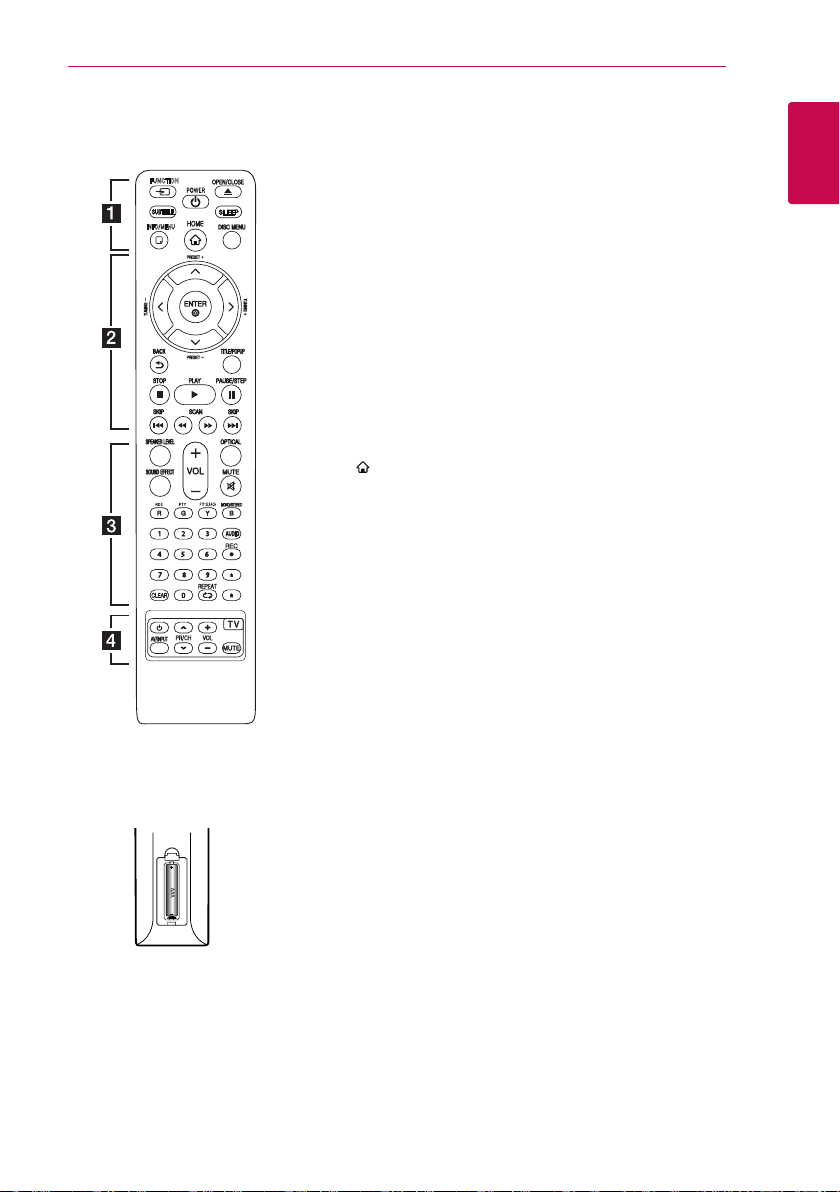
INFO/MENU
FUNCTION
INFO/MENU
FUNCTION
Дистанционно управление
Първи стъпки
13
FUNCTION
INFO/MENU
Поставяне на
батериите
Отворете капачето на задната
страна на дистанционното
управление и поставете
една батерия (размер AAA) с
правилно ориентирани 4 и
• • • • • •
a
FUNCTION: Сменя входния
режим..
SUBTITLE: Избира език за
субтитрите.
(POWER): Включва и
1
изключва плеъра.
(OPEN/CLOSE): Изважда и
B
поставя диска.
SLEEP: Задава определен
период от време, след който
уредът ще се изключи.
INFO/MENU (m): Показва или
затваря екранния дисплей.
HOME (
): Показва или затваря
[Начално меню].
DISC MENU: Отваря меню от
диска.
• • • • • •
b
Бутони за посоките: Избира
опция от менюто.
PRESET +/-: Избира
радиопрограма.
TUNING +/-: Настройва на
желаната радиостанция.
ENTER (b): Потвърждава избор
на меню.
BACK (1): Излиза от менюто
или връща на предишния екран.
TITLE/POPUP: Показва
меню Заглавие на DVD или
изскачащото меню на BD-ROM,
ако има такова.
(STOP): Спира
Z
възпроизвеждането.
(PLAY): Започва
d
възпроизвеждане.
(PAUSE/STEP): Поставя на
M
пауза възпроизвеждането.
C/V
следваща или предишна глава/
5
писта/файл.
c/v
(SKIP): Отидете на
(SCAN): Търсене
назад или напред.
• • • • • •
• • • • •
• • • • • •
• • • • •
c
SPEAKER LEVEL: Регулира
силата на звука на желаната
тонколона.
SOUND EFFECT: Избира режим
на звуков ефект.
VOL +/-: Регулира силата на
звука на тонколоната.
OPTICAL: Превключва входния
режим директно на оптичен.
MUTE: Изключва звука на уреда.
Цветни бутони (R, G, Y, B):
- Използвайте за обхождане
на менютата на BD-ROM. Те се
използват също за меню [Филм],
[Снимка], [Музика], [Premium] и
[LG Apps].
- Бутон B: Избира MONO или
STEREO в режим FM.
RDS: Система за пренос на
данни по радиото.
PTY: Показва типа програма на
RDS.
PTY SEARCH:
Търси типа програма.
Цифрови бутони 0-9: Избира
номерирани опции от меню.
CLEAR: Премахва маркер от
менюто Търсене или число при
задаване на парола.
REPEAT (h): Повтаря желан
откъс или сцена.
AUDIO: Избира език за звука
или аудиоканал.
(REC): Записва аудио CD.
X
:
Този бутон не е наличен.
?
• • • • • • d • • • • •
Бутони за управление на
телевизор: Виж стр. 55.
1
Първи стъпки
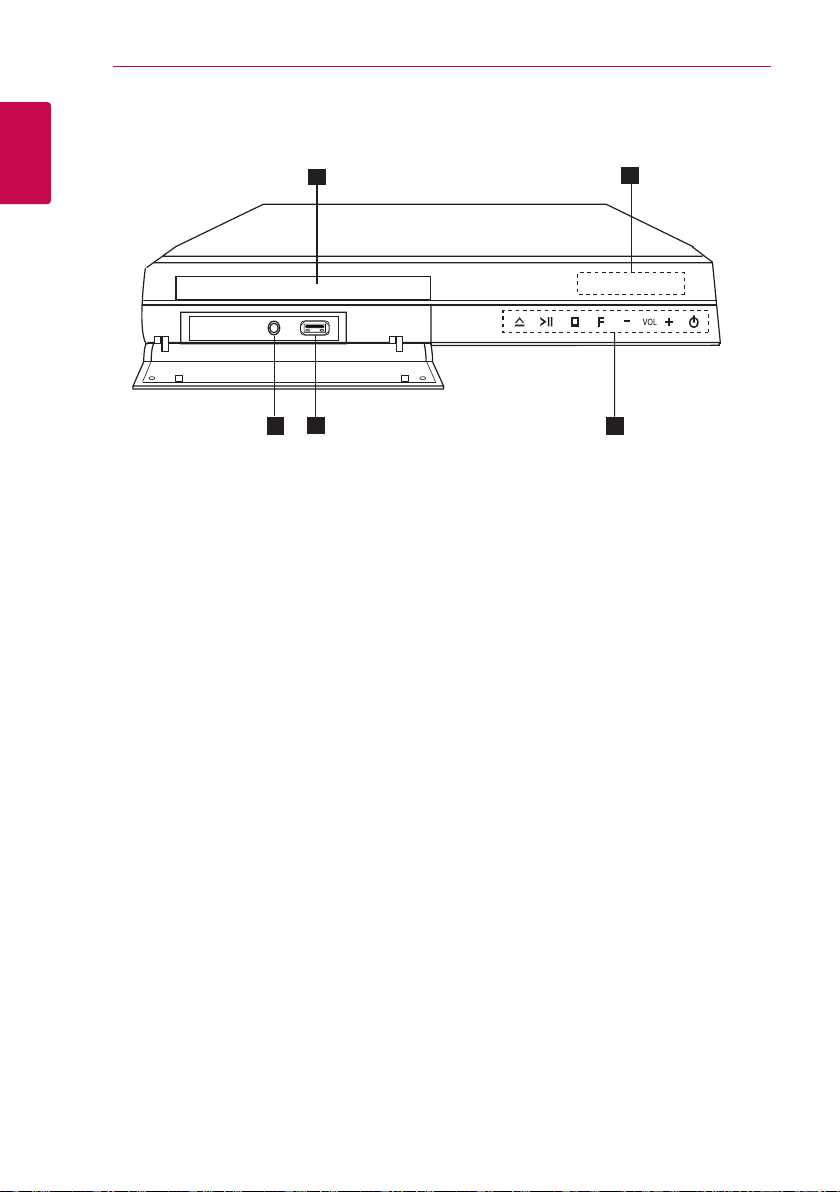
14
Първи стъпки
Преден панел
1
Първи стъпки
Поставка за диск
a
Дисплей
b
PORT. IN
c
USB
d
1
4
3
Работни бутони
f
(OPEN/CLOSE)
R
(PLAY / PAUSE)
T
(STOP)
I
F (Функция)
Сменя входния източник или функцията.
VOL. -/+
(POWER)
1
2
5
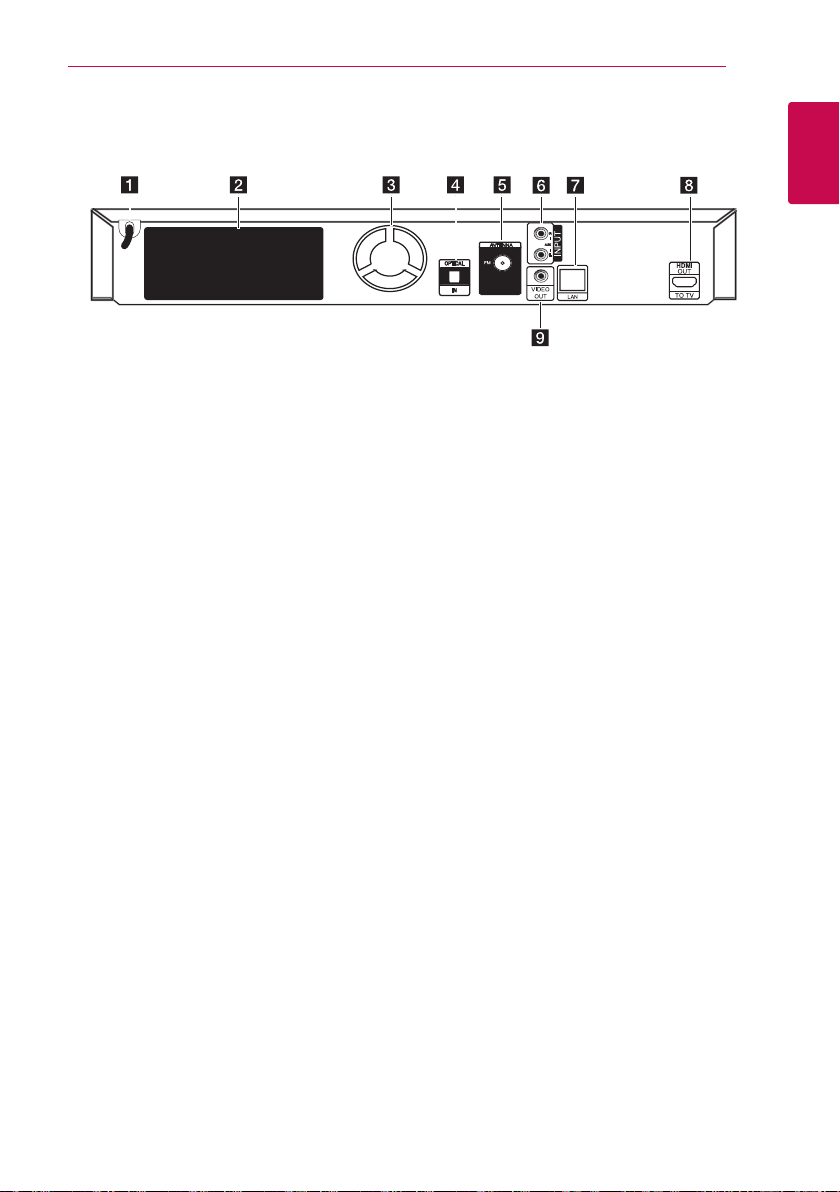
Заден панел
Първи стъпки
15
1
Първи стъпки
Захранващ кабел (променлив ток)
a
Конектори за тонколони
b
Охлаждащ вентилатор
c
OPTICAL IN
d
Антенен конектор
e
AUX (L/R) INPUT
f
Порт за безжична локална мрежа (LAN
g
порт)
HDMI OUT TO TV
h
VIDEO OUT
i
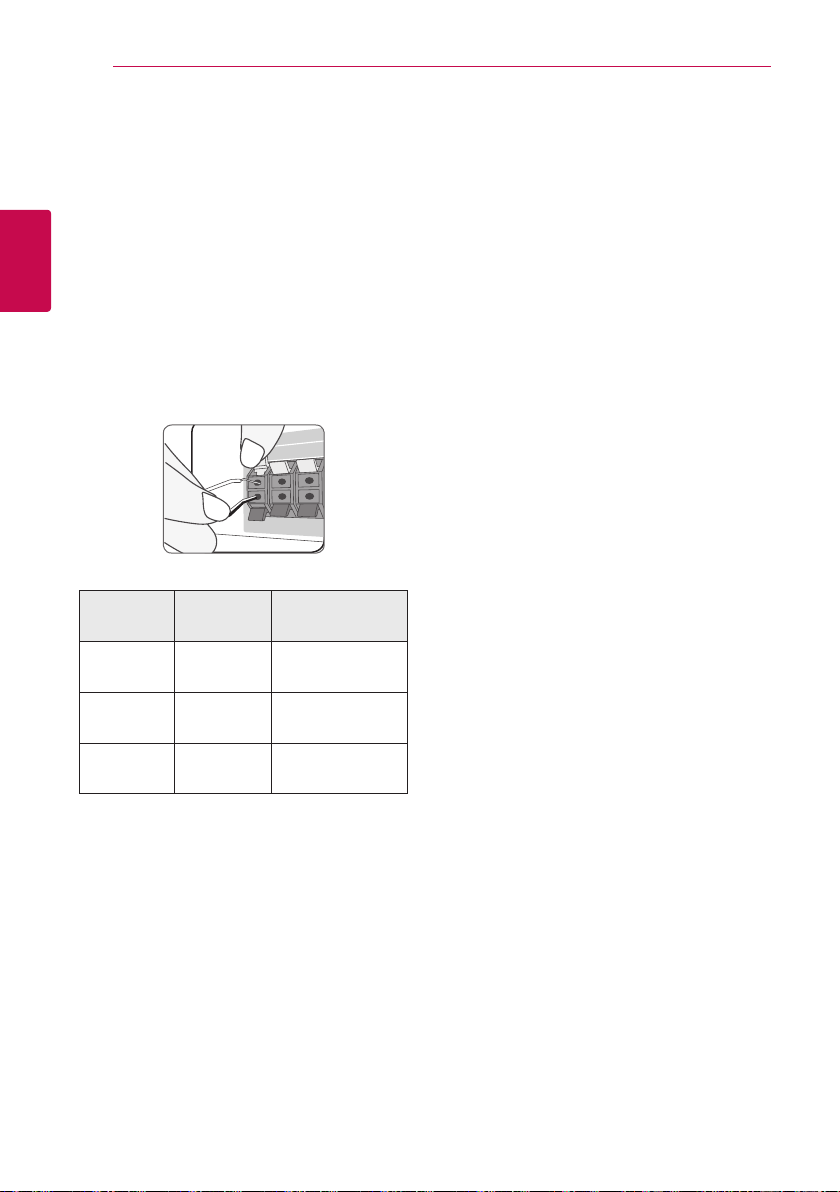
16
Свързване
Свързване на тонколоните
Свързване на тонколоните към плеъра
1. Свържете кабелите на тонколоните към
2
Свързване
плеъра. Всеки конектор на тонколона е
цветово кодиран. Използвайте конекторите
с цветове, съвпадащи с тези на съответните
тонколони. Когато свързвате кабелите на
тонколоните към плеъра, вкарайте конектора
така, че да щракне.
Цвят на
конектора
Оранжев Събуфър
Червен
Бял
2. Свържете кабела на тонколоната към
конектора на тонколоната.
Свържете черния край на всеки проводник
към клемите, маркирани с – (минус), а другия
край към клемите, маркирани с + (плюс).
Тонколона
Предна
дясна
Предна
лява
Местоположение
Всякакво предно
разположение
Предна дясна
Предна лява
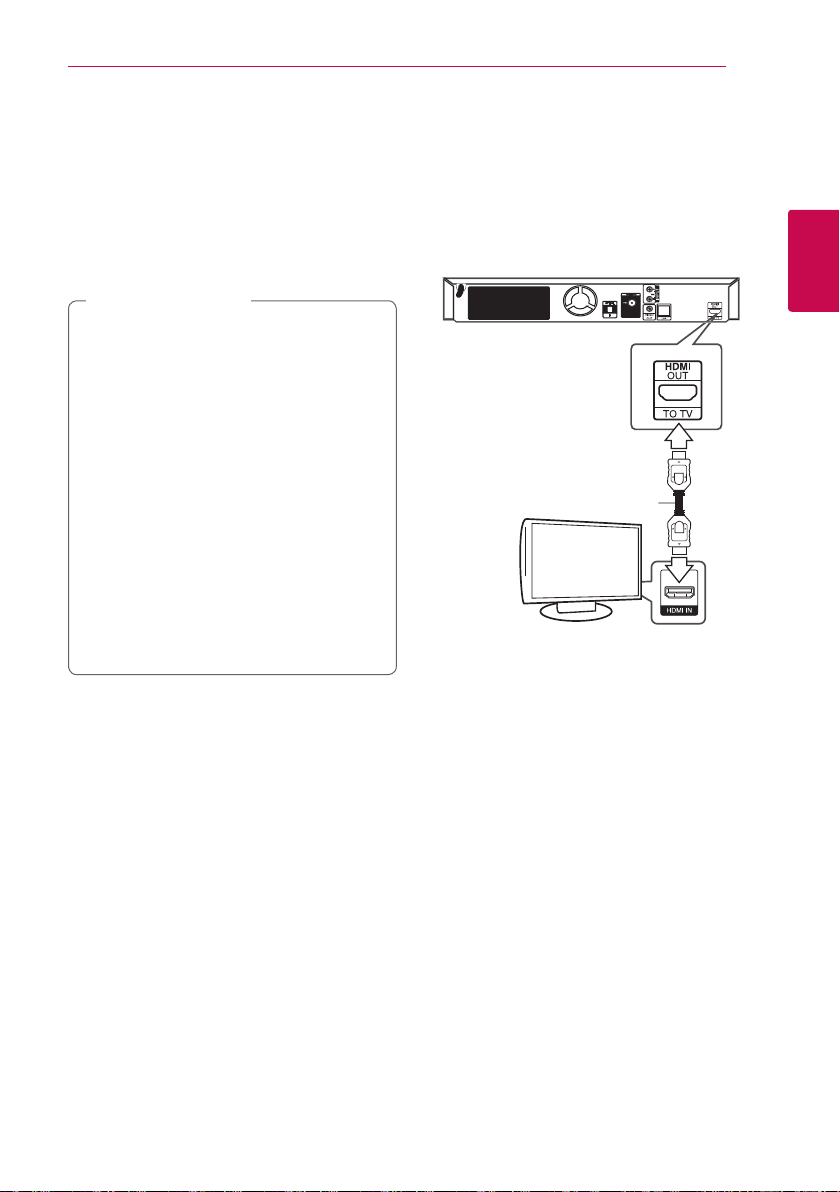
Свързване
17
Свързвания към вашия телевизор
Направете едно следните свързвания в
зависимост от характеристиките на вашия уред.
HDMI връзка (стр. 17)
y
Видеовръзка (стр. 19)
y
Забележка
,
yВ зависимост от вашия телевизор и
другите уреди, които желаете да свържете,
има различни начини, по които можете да
свържете плеъра. Използвайте само едно
от свързванията, описани в настоящото
ръководство.
yЗа да осъществите възможно най-
доброто свързване, направете справка
в ръководството за вашия телевизор,
стереосистема или друго устройство.
yПлеърът трябва да е свързан директно
към телевизора. Настройте телевизора за
съответния входен видеоканал.
yНе свързвайте вашия плеър през
видеокасетофон. Картината може да бъде
изкривена от системата за защита срещу
презапис.
HDMI Свързване
Ако имате HDMI телевизор или монитор,
можете да го свържете към този плеър с HDMI
кабел (Високоскоростен HDMI™ кабел, тип A, с
Ethernet). Свържете гнездо HDMI на плеъра към
гнездо HDMI на съвместим с HDMI телевизор или
монитор.
2
Свързване
Заден панел на устройството
HDMI кабел
TV
Настройте входния източник на телевизора на
HDMI (вижте ръководството за телевизора).
Допълнителна информация за
HDMI
yКогато свързвате устройство, съвместимо с
HDMI или DVI, трябва да направите следното:
-
Изключете HDMI/DVI устройството и
този плеър. След това включете HDMI/
DVI устройството и изчакайте около 30
секунди, а след това включете този плеър.
-
Видеовходът на свързаното устройство е
настроен правилно за този уред.
-
Свързаното устройство е съвместимо
с 720x576p, 1280x720p, 1920x1080i или
1920x1080p видеовход.
yНе всички HDCP съвместими HDMI или DVI
устройства ще работят с този плеър.
-
Картината няма да се покаже правилно с
устройство, което не е HDCP.
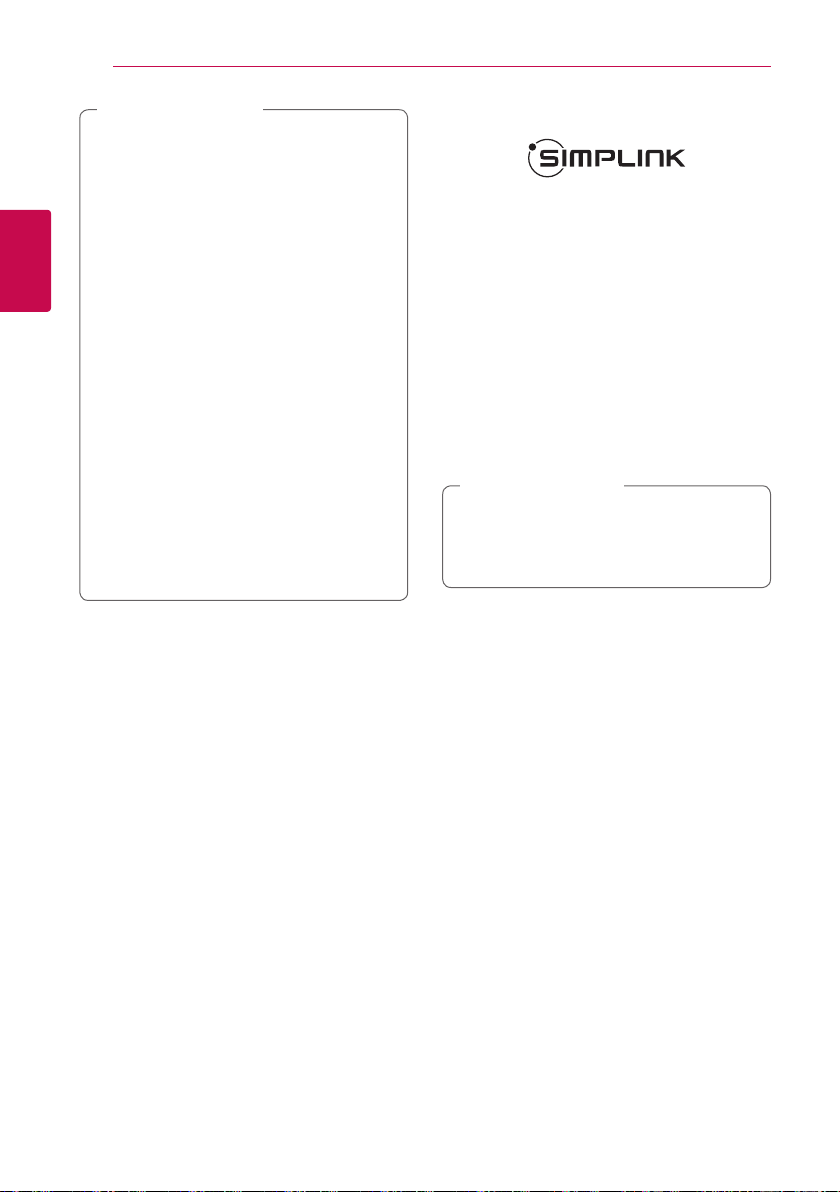
18
2
Свързване
Свързване
Забележка
,
yАко свързано HDMI устройство не приема
изходния аудиосигнал от плеъра, звукът
от HDMI устройството може да бъде
изкривен или да липсва въобще.
yКогато използвате HDMI връзка, можете
да промените разделителната способност
за HDMI изхода. (Вижте “Настройка на
разделителната способност” на стр. 20).
yИзберете типа на видеоизход от гнездото
HDMI OUT, като използвате опцията [HDMI
настр. цвят] от менюто за настройка
[Настройка] (вж. стр. 31).
yПромяната на разделителната способност
при вече осъществено свързване може да
доведе до неизправности. За да решите
проблема, изключете плеъра и след това
го включете отново.
yКогато HDMI връзката с HDCP не е
проверена, телевизионният екран става
черен. В такъв случай проверете HDMI
връзката или изключете HDMI кабела.
yАко на екрана има смущения или черти,
проверете HDMI кабела (обикновено
дължината му е ограничена до 4,5 м).
Какво е SIMPLINK?
Някои функции на този уред се управляват от
дистанционното управление на телевизора,
когато този уред и LG телевизорът със SIMPLINK
са свързани чрез HDMI връзка.
Функции, управляеми чрез дистанционното
управление на LG телевизора: Play
(възпроизвеждане), Pause (пауза), Scan
(сканиране), Skip (прескачане), Stop (стоп), Power
O (изключване) и т.н.
Направете справка в ръководството за
потребителя на телевизора за подробности за
функцията SIMPLINK.
Телевизорите на LG с функция SIMPLINK имат
символа, показан по-горе.
Забележка
,
В зависимост от типа на диска или
състоянието на възпроизвеждане някои
SIMPLINK операции могат да се различават
от вашата цел или да не работят.
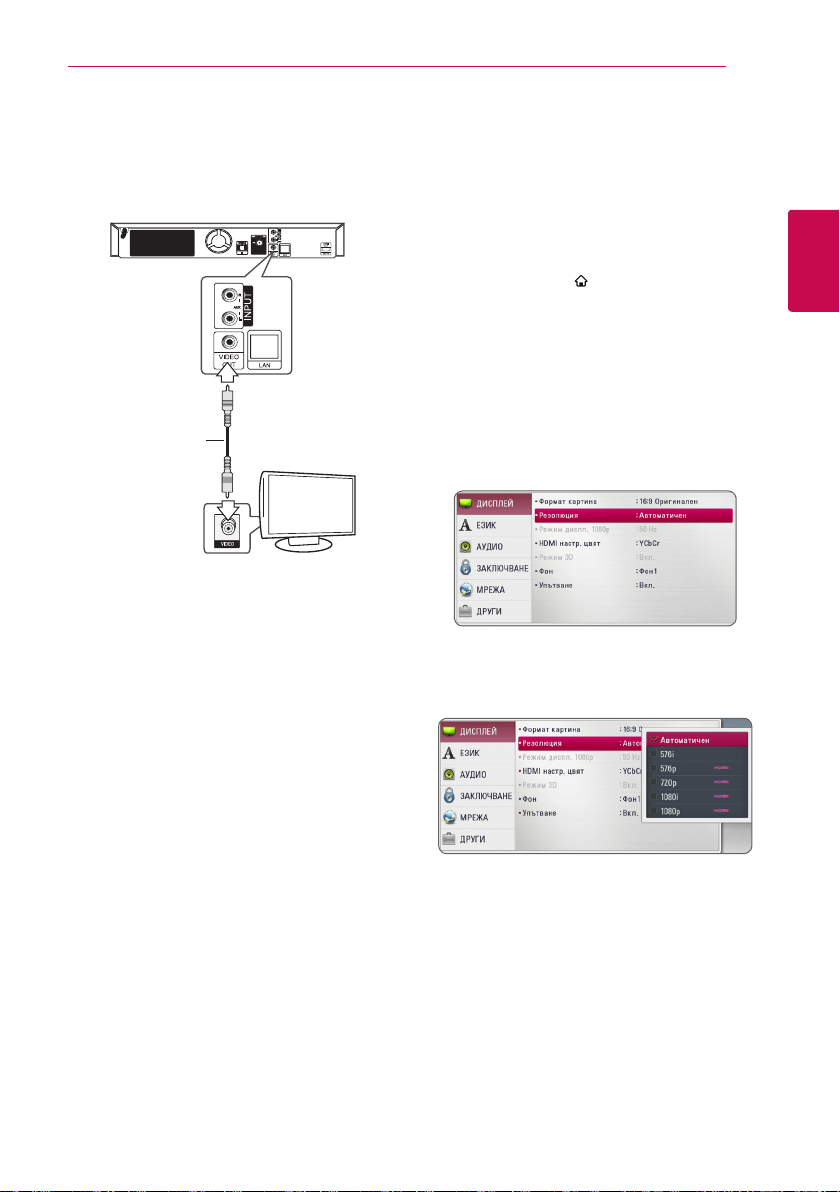
Свързване
19
Видеовръзка
Свържете изходното гнездо VIDEO OUT на
плеъра с входното видеогнездо на телевизора,
като използвате видеокабел. Можете да слушате
звука през тонколоните на системата.
Заден панел на
устройството
Видео-кабел
TV
Настройка на разделителната способност
Плеърът осигурява няколко изходни настройки
на разделителната способност за гнезда HDMI
OUT. Можете да промените разделителната
способност, като използвате меню [Настройка].
1.
Натиснете HOME ( ).
2. Използвайте
[Настройка], и натиснете ENTER (b). Появява
се меню [Настройка].
3.
Използвайте
[ДИСПЛЕЙ], а след това натиснете D, за да
преминете към второто ниво.
4.
Използвайте
[Резолюция], а след това натиснете
ENTER (b), за да преминете към третото ниво.
5. Използвайте
разделителна способност, а след това
натиснете ENTER (b), за да потвърдите своя
избор.
, за да изберете
A/D
, за да изберете опция
W/S
, за да изберете опция
W/S
, за да изберете желаната
W/S
2
Свързване
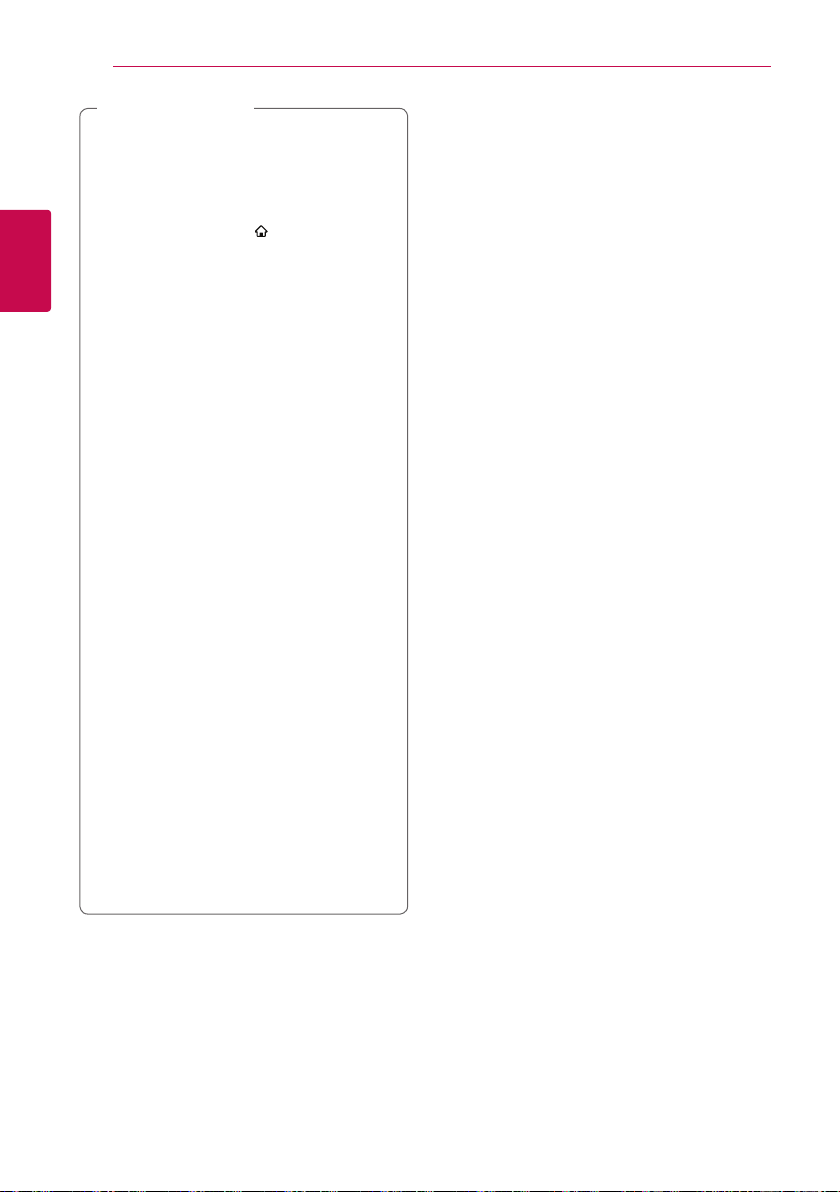
20
2
Свързване
Свързване
Забележка
,
yАко вашият телевизор не приема
разделителната способност, която
сте настроили на плеъра, можете да
настроите разделителната способност на
576p по следния начин:
1. Натиснете HOME (
менюто HOME.
2 Натиснете Z (STOP) в продължение на
повече от 5 сек.
yКогато настроите разделителната
способност на 576i при HDMI свързване,
действителната разделителна способност
на екрана ще бъде 576p.
yАко изберете разделителната способност
ръчно, а след това свържете HDMI
гнездото към телевизора, а вашият
телевизор не я приеме, разделителната
способност се настройва на
[Автоматичен].
yАко изберете разделителна способност,
която вашият телевизор не приема,
появява се предупредително съобщение.
След промяна на разделителната
способност, ако не можете да видите
екрана, моля изчакайте 20 секунди и
разделителната способност автоматично
ще се върне на предишната разделителна
способност.
yКадровата честота на видеоизход 1080p
може автоматично да се настрои или
на 24 Hz, или на 50 Hz в зависимост
както от възможностите, така и от
предпочитанията на свързания телевизор
и въз основа на присъщата кадрова
честота на видеосъдържанието на BDROM диска.
yОт гнездото VIDEO OUT винаги се излъчва
с разделителна способност 576i.
), за да изчезне
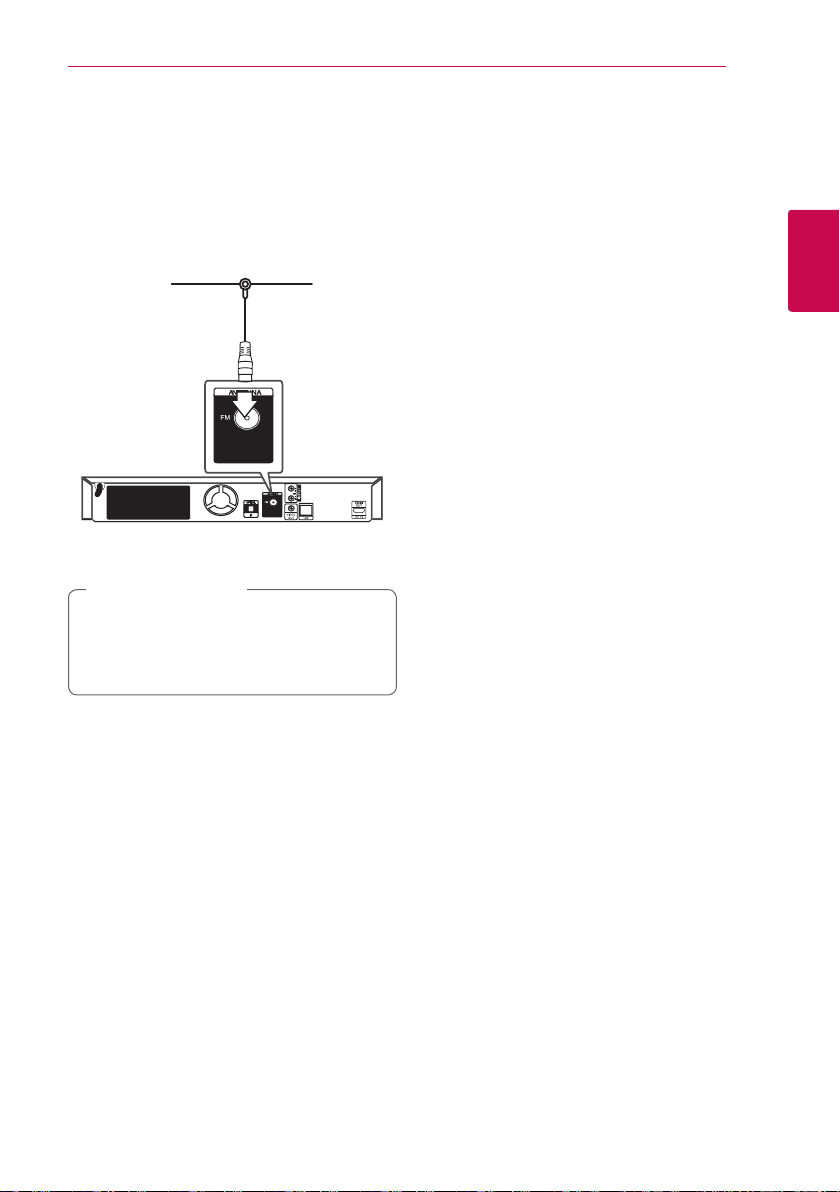
Свързване на антената
Свържете доставената антена за слушане на
радио.
Заден панел на
устройството
Забележка
,
След свързване на линейната антена за
FM я установете възможно най-близо до
хоризонтално положение. Разпънете докрай
линейната антена за FM.
Свързване
21
2
Свързване
